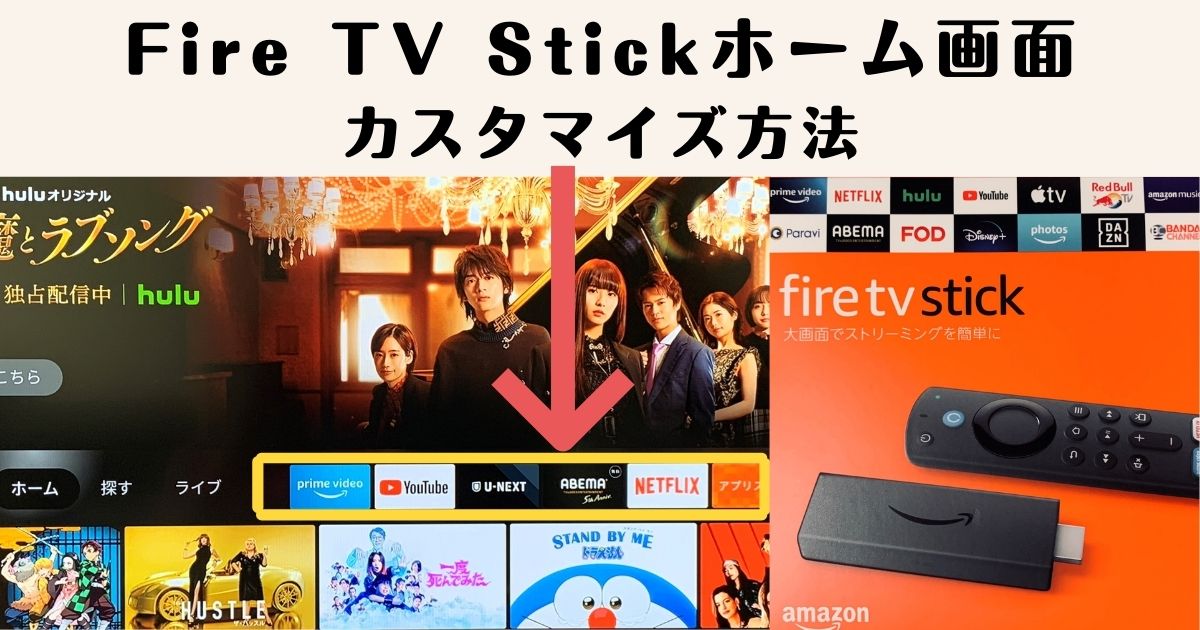目次
Fire TV Stickホームカスタマイズ【アプリ移動・表示の入れ替え】方法
Fire TV Stickのユーザーインターフェースが新しくなったことで、自分がよく使うアプリを便利な場所に表示出来る様になりました。
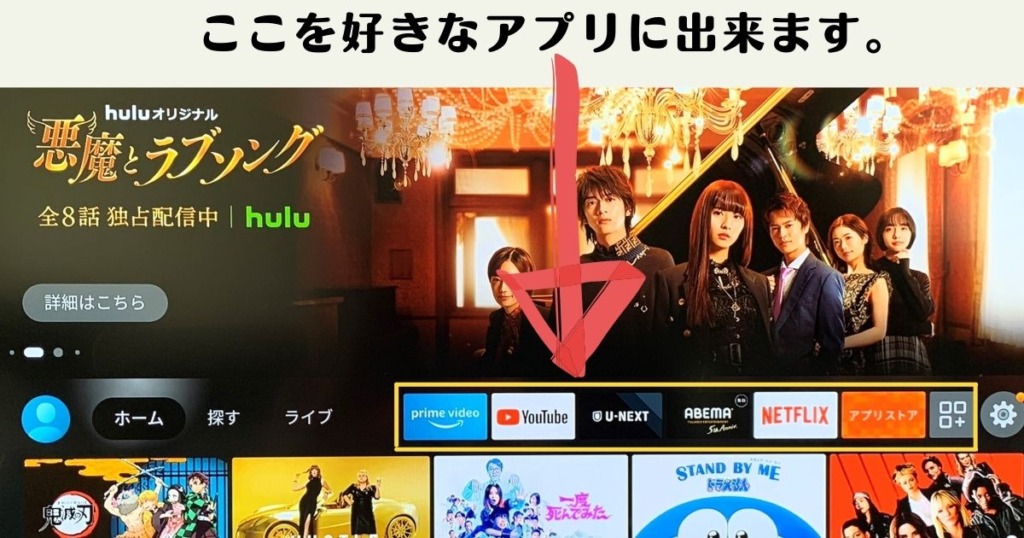
Fire TV Stickホーム画面に自分の好きなアプリを表示する簡単手順
アプリの設定画面で、移動したいアプリを長押しして、移動先で決定ボタンを押すだけになります。
どても簡単です!
アプリ移動方法その① 長押しして移動する
①ホーム画面に表示されているアプリの右にある三個四角が付いているマークを押す
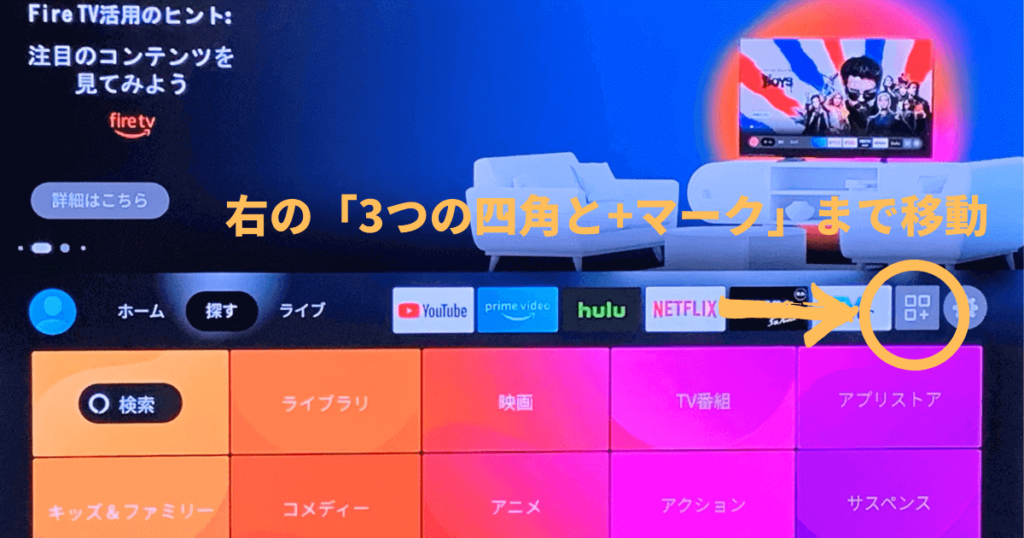
②三個の四角のマークまで来たら決定ボタンを押す
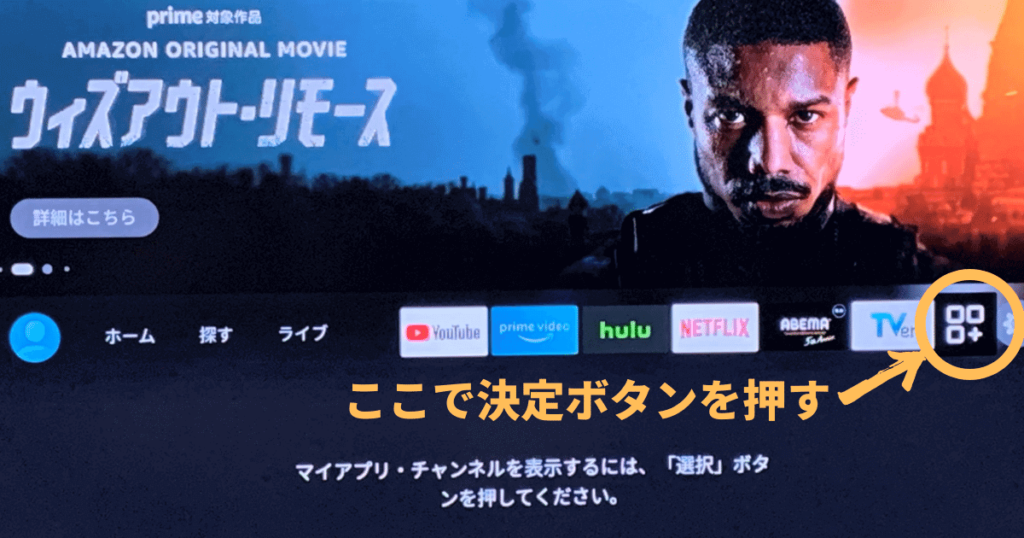
③以下の様な画面が表示される
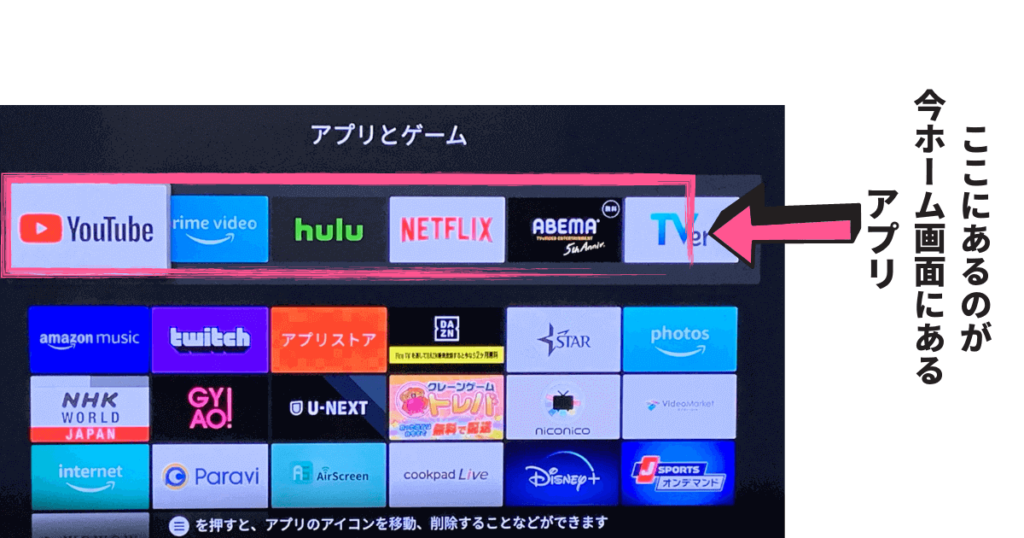
④移動したいアプリに合わせ、決定ボタンを長押しする
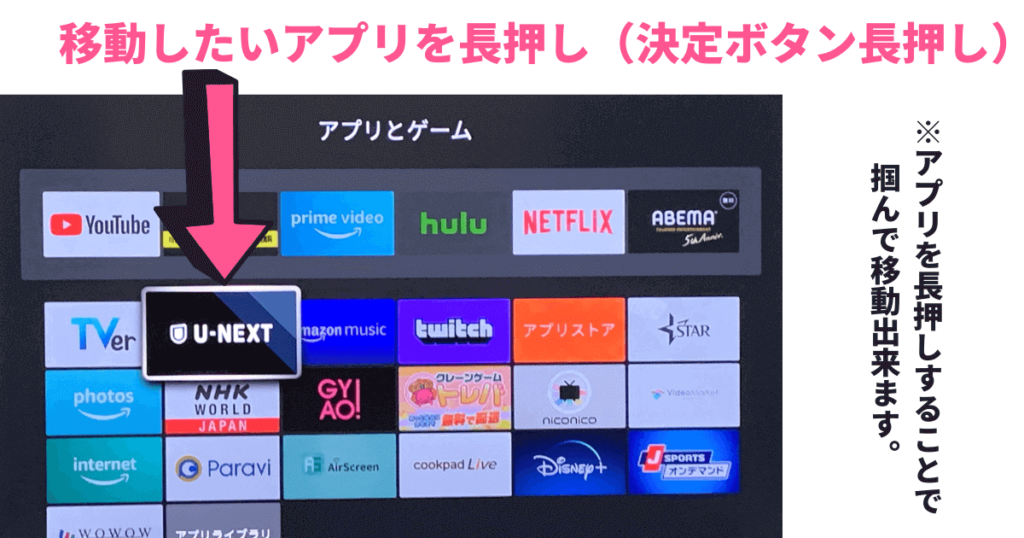
⑤好きな位置に移動出来たら、決定ボタンを一回押す
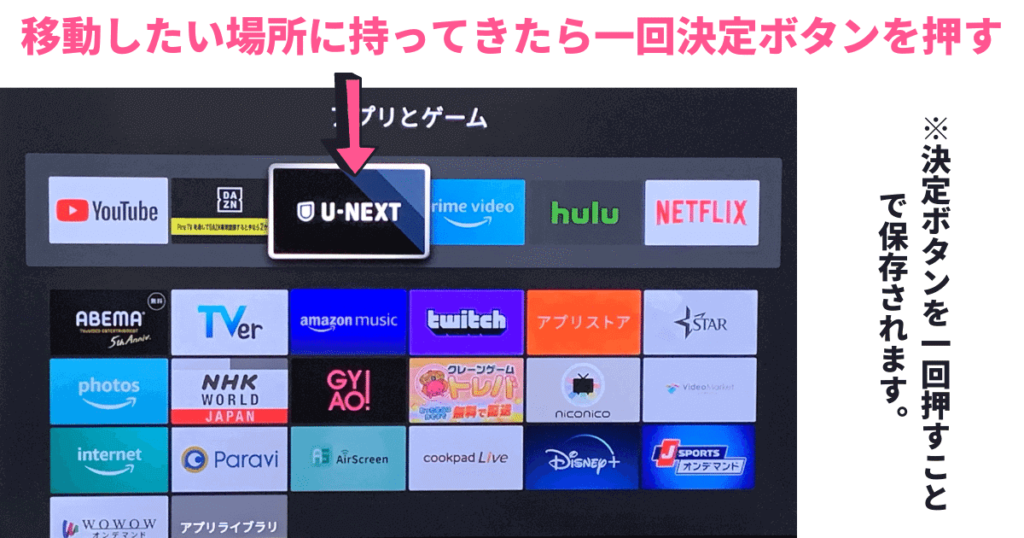
⑥完了です。
家のマークのボタンを押し、ホームに戻ったら「U-NEXT」がホーム画面に表示されていることを確認出来ます(*^-^*)
アプリ移動方法その② 三本線マーク押して移動する
移動したいアプリにカーソルを合わせて、リモコン三本線マークを押すことでもアプリの移動が可能です。
①ホーム画面に表示されているアプリの右にある三個四角が付いているマークを押す
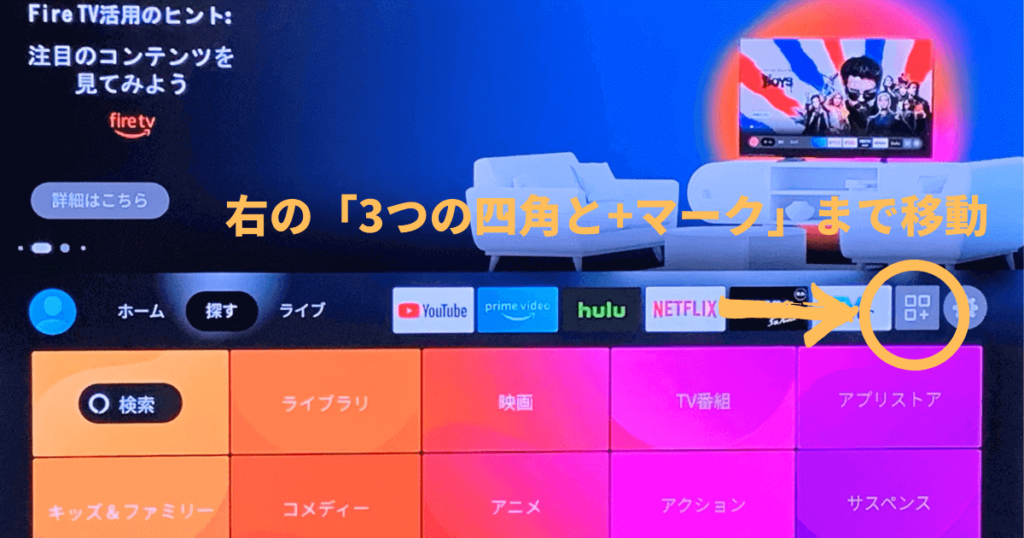
②三個の四角のマークまで来たら決定ボタンを押す
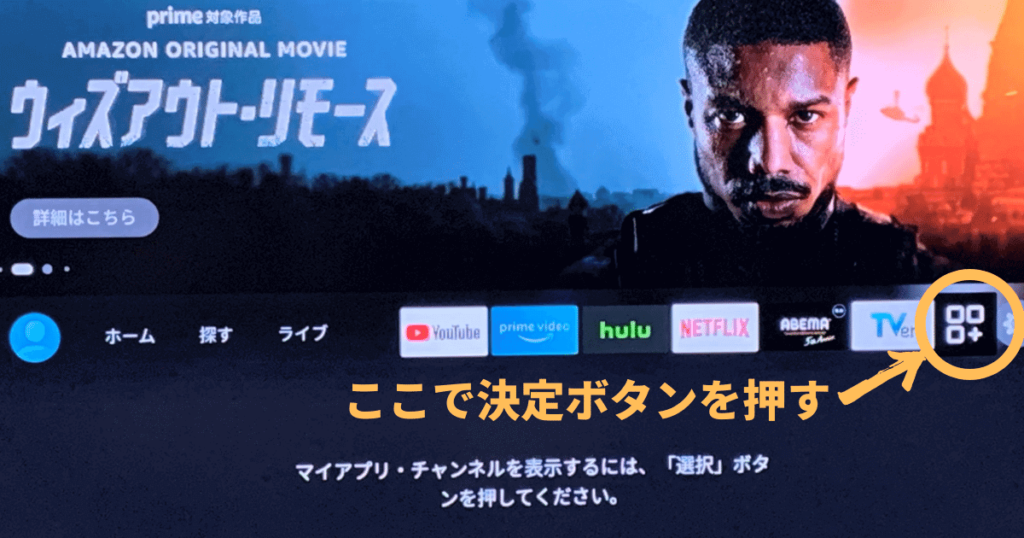
③以下の様な画面が表示される
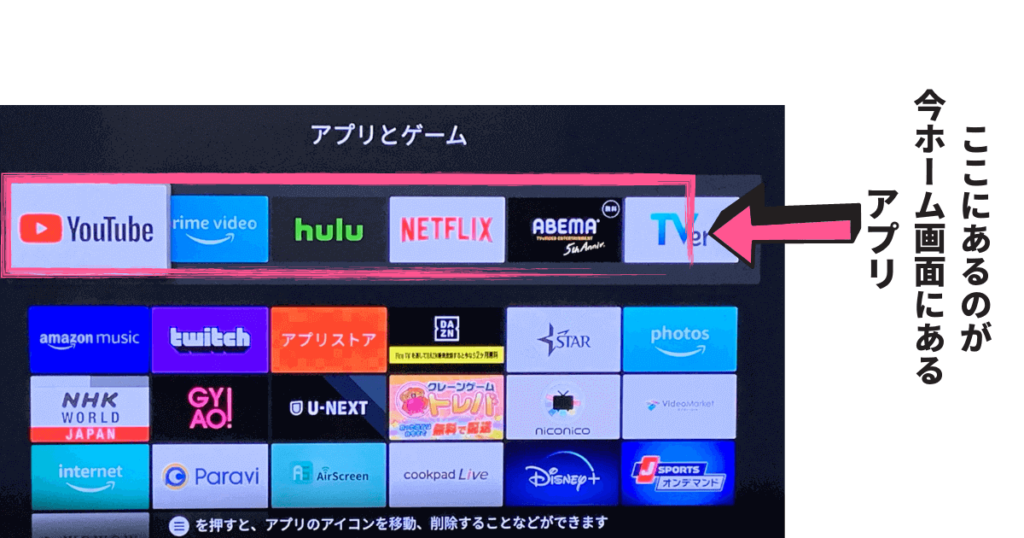
④移動したいアプリ(画像ではABEMA)にカーソル合わせ、リモコンの三本線マークのボタンを押す
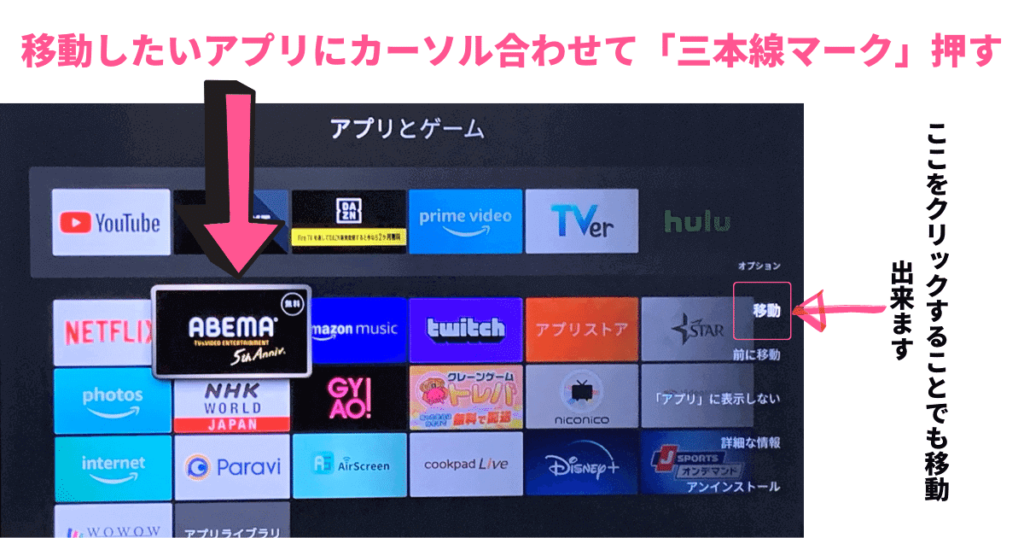
⑤「移動」をクリックし、好きな位置にアプリを移動

⑥完了です。
家のマークのボタンを押し、ホームに戻ったら「ABEMA」がホーム画面に表示されていることを確認出来ます(*^-^*)
以上、参考になれば嬉しいです。
 よこぽよ
よこぽよ最後までお読みいただきありがとうございました。
¥4,980 (2021/09/02 18:23時点 | Amazon調べ)
「Amazon、Amazon.co.jpおよびAmazon.co.jpロゴは、Amazon.com, Inc.またはその関連会社の商標です」